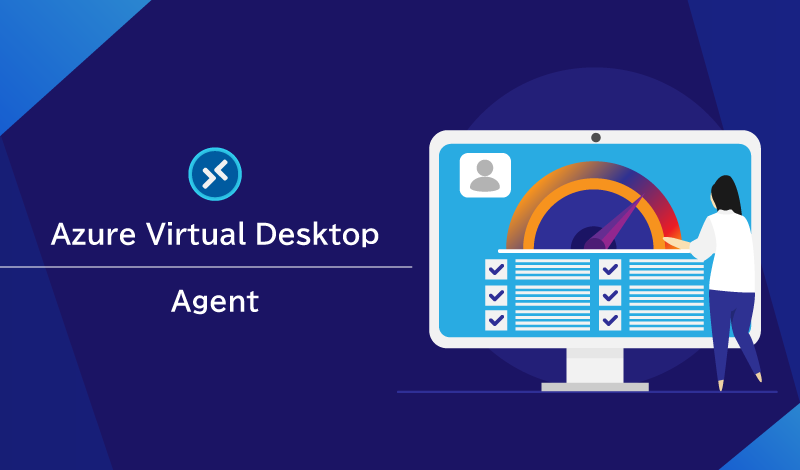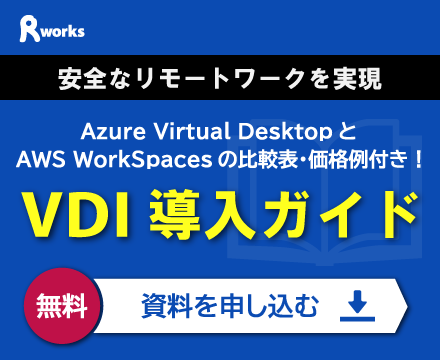目次
リモートワークに欠かせない重要な役割を果たすエージェントの役割を詳しく解説!
Azure Virtual Desktop (以下、 AVD )は、マイクロソフトが提供する、リモートワークに欠かせない仮想デスクトップ環境を提供するための強力なプラットフォームです。
そして、その中心的な役割を果たすのが AVD エージェントです。 AVD エージェントは、ユーザーのセッション管理や自動更新など、安定した仮想デスクトップ環境を提供するための重要な機能を提供します。
本記事では、 AVD エージェントの役割と重要性、主要な機能、具体的なインストールと設定手順、そしてトラブルシューティング方法について解説します。
1. AVDエージェントとは
AVD を理解するには、 AVD エージェントの理解が欠かせません。まず、 概要と役割、重要性について解説します。
エージェントとは
エージェントは、特定のタスクを実行するために各クライアントシステムにインストールされるソフトウェアを指します。エージェントは、管理システム(マネージャー)と通信を行い、システムリソースの監視、データ収集、タスクの実行など、マネージャー側が適切にクライアントを管理するために必要な情報取得や操作を行います。
AVDエージェントの概要と役割
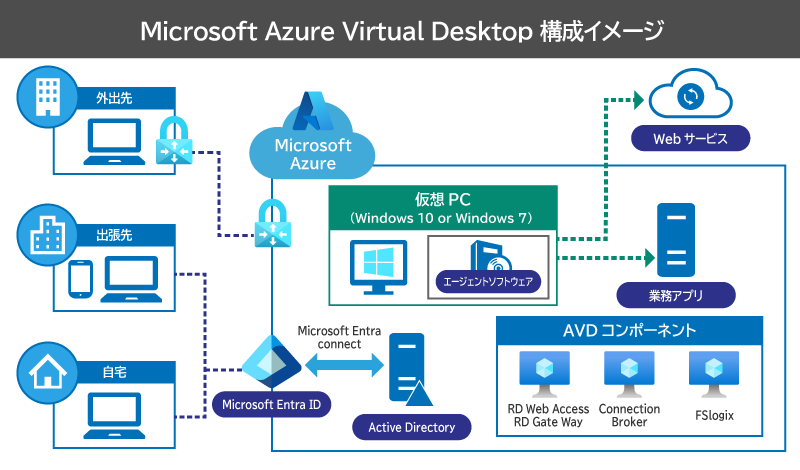
AVD エージェントは、 AVD による仮想デスクトップ環境における重要なコンポーネントの一つで、ユーザーの仮想マシン(セッションホスト)から AVD サービスへの接続を可能にするためのエージェントです。 ユーザーの仮想マシン上で実行され、 AVD サービスと通信してリモートデスクトップセッションの確立、維持、および管理の機能を提供します。
AVDエージェントの重要性
AVD エージェントは、ユーザーが AVD サービスを利用するために不可欠な存在です。エージェントは、仮想マシンとのセッションの接続と接続の維持・管理を行います。このエージェントにより、ユーザーは AVD 環境への安定した接続と、 快適な作業環境を利用することができます。
また、エージェントの自動更新機能により、常に最新のセキュリティパッチと機能強化を適用し、システムの安全性を維持することができます。逆に言うと、エージェントが適切に機能していなければ、ユーザーは AVD を利用することができません。
2. AVDエージェントの主な機能
次に、主要な機能について解説します。
AVDサービスへの参加と接続
ユーザーの仮想マシン(セッションホスト)と AVD サービスとの間の接続とデータをやり取りする役割を果たします。ユーザーはエージェントを介してリモートデスクトップセッションを開始し、クラウド上のリソースにアクセスすることができるようになります。エージェントは、セッションの開始、維持、終了を管理し、ユーザーが円滑に作業を進められるよう機能します。
エージェントの自動更新
更新プログラムが利用可能になるたびに自動的に更新されます。エージェントは定期的に AVD サービスに問い合わせを実行し、新しいバージョンが存在する場合、それを自動的にインストールします。自動更新により、ユーザーの仮想マシンが最新の安定したバージョンを常に使用できるようになり、セキュリティと安定性が向上します。
スケジュール化されたエージェントの更新
AVD エージェントの更新は、管理者が指定したメンテナンス期間中にのみ行うようにスケジュール設定することも可能です。ビジネスの運用に影響を与えないタイミングを狙って、予め計画された時間枠内での更新を行うよう設定できます。管理者は更新プロセスをより細かく管理し、予期しないダウンタイムを防ぐことができます。
3. AVDエージェントのインストールと設定方法
最後に、 インストールと設定方法について解説します。
AVDエージェントのインストール手順
Azure Virtual Desktop エージェントは、次の方法でインストールします。
AzureポータルとAzure Marketplaceを使用する方法
Azure ポータルまたは Azure Marketplaceで仮想マシンを作成すると、 AVD エージェントとエージェントブートローダーが自動的にインストールされます。特別な操作は不要で、インストールプロセスはバックグラウンドで完了します。
エージェントのインストールが終わると、「 AVD サイドバイサイドスタック」と「 Geneva Monitoring エージェント」の2つのコンポーネントが自動でインストールされます。
サイドバイサイドスタックは、ユーザーがサーバーからクライアントへの逆方向の接続を安全に確立するために必要で、 Geneva Monitoring エージェントは、エージェントの正常性を監視するために必要なコンポーネントです。
PowerShellを使用する方法
PowerShell を使って仮想マシンを作成する場合、 AVD の構築時に、ホストプールを作成する段階で、手動でのインストールを行います。インストールには、 PowerShell のコマンドを実行して、エージェントとブートローダーのファイルを手動でダウンロードする必要があります。
エージェントのインストール後、 Azure ポータルや Azure Marketplace を使用する方法と同様、「 AVD サイドバイサイドスタック」と「 Geneva Monitoring エージェント」の 2 つのコンポーネントがインストールされます。
AVDエージェントインストール時の前提条件
AVDエージェント、サイドバイサイドスタック、 Geneva Monitoring エージェントを正常にインストールするためには、 AVDの使用に必須の URL リスト(※1)に記載されているすべての URL へのアクセスを許可する必要があります。この作業を行うことで、エージェントが必要な情報を取得し、正常に動作することができます。
※1 参考:Azure Virtual Desktopに必要な FQDN とエンドポイント
AVDエージェントの更新手順
AVD エージェントの更新手順は下記の通りです。
自動更新
AVD エージェントは、新しいバージョンがリリースされるたびに自動的に更新されます。エージェントは定期的に Azure サービスに問い合わせを行い、利用可能な更新があるかどうかを確認します。更新は「フライト」と呼ばれる 5 日間の期間内に実施され、各 Azure サブスクリプションの VM はその期間内で順次更新されます。フライト期間内に順次実行することでサービスの安定性と品質が保証されます。
スケジュール化された更新
次の手順で、スケジュール化された更新の設定を行うことができます。
-
・Web ブラウザーを開き、 Azure ポータルにログインする。
・[ Azure Virtual Desktop ]に移動し、[ホストプール]を選択する。
・スケジュール化されたエージェントの更新を有効にするホストプールを選択する。
・[スケジュール化されたエージェントの更新]を選択し、チェックボックスをオンにする。
・タイムゾーン設定を入力し、[セッションホストのローカルタイムゾーンを使用する]を選択するか、特定のタイムゾーンを指定する。
・[メンテナンス期間]の日時を選択し、オプションで2番目のメンテナンス期間を設定する。
・[適用]を選択して設定を保存する。
4. まとめ
AVD エージェントは、仮想デスクトップ環境への接続を実現する重要なコンポーネントです。エージェントは、ユーザーのセッション管理や自動更新を通じて、仮想デスクトップを快適に利用することができます。ただし、セキュリティと機能面での制約に対処するために、適切な設定と運用が必要です。
AVDエージェントを効果的に導入・運用することで、業務の効率化と生産性向上が期待できます。ぜひ、専門家の助けを借りながら導入を検討してみてください。
Azure の導入を相談したい


資料ダウンロード
課題解決に役立つ詳しいサービス資料はこちら

-
-
Azure導入支援・構築・運用サービス総合カタログ
Microsoft Azure サービスの導入検討・PoC、設計、構築、運用までを一貫してご支援いたします。
Azure導入・運用時のよくあるお悩み、お悩みを解決するためのアールワークスのご支援内容・方法、ご支援例などをご確認いただけます。
-
Microsoft Azureを利用したシステムの設計・構築を代行します。お客様のご要件を実現する構成をご提案・実装いたします。

よく読まれる記事
- 1 Microsoft 365とは?Office 365との違いやメリットを解説2025.02.24
- 2 Microsoft Entra IDとは? オンプレAD、Azure ADとの違いや機能、エディション、移行方法をわかりやすく解説2024.04.05
- 3 Azure AI Foundryとは?その機能や活用方法を解説2025.07.26
- 4 Azure Bastionとは?踏み台による仮想マシンへのセキュアな接続方法について解説2022.05.12
- 5 VDIに必要なWindows VDAライセンスとは?費用感、ライセンスの考え方について解説します!2022.08.10
Category
Contactお問い合わせ
お見積もり・ご相談など、お気軽にお問い合わせください。







 03-5946-8400
03-5946-8400